安装软件越来越多,导致Windows7的系统盘空间急剧紧张,大家都在指控WindowsInstaller把安装程序拷贝到%SystemRoot%Installer(你可以在运行对话框中输入这个打开Installer文件夹)目录但没有做及时清理。好吧,我承认,我的系统已经被它占用掉5.80GB。大师们还给出警告,这里的文件不要直接删除,一旦那样做会导致什么呢?
![通过<a]() 注册表修改Windows系统盘符 src="http://img5.runjiapp.com/duoteimg/zixunImg/local/2011/05/24/13062148586154.jpg" border=0>
注册表修改Windows系统盘符 src="http://img5.runjiapp.com/duoteimg/zixunImg/local/2011/05/24/13062148586154.jpg" border=0> 算了,还是想办法把系统盘分区调大吧。如你所见,我把属于E盘的4.9GB空间调整到Win7系统盘G上,这下Win7又爽了。可是,事情往往不会这么简单。
请注意这个盘符设置:
C:启动盘、WindowsXP系统盘
D:E:F:本地
磁盘 G:Windows7系统盘
调整方案,在E:盘尾部分出4.9GB空闲空间,F:盘大小不变,直接前移,将4.9GB的空闲空间移到F:盘之后,G:盘之前的位置,然后将空闲空间分配到G:盘里。
我的分区软件是在XP系统上运行的。重启几次电脑之后,分区调整完成。
再次重新启动,进入Win7系统,在登录界面上滞留很久,并告诉你是配置临时
桌面环境,进入桌面后,如果手动“运行”Explorer程序,初始化桌面后可以见到可怜的两个
图标。
现在,Win7将系统必要文件映射到G:盘,而此时G:盘挂载的却是原本F:盘的分区。就是说F:与G:盘的分区被调换了。那么,系统启动后,注册表中保存的大多是指向盘符的路径信息,导致系统无法正常运行。
这两张图是被正确替换回来后的分区信息:


要做的很简单,把分区挂载盘符修改回来就可以。但是系统失败,导致大部分程序无法正确运行。万幸
注册表编辑器regedit.exe还可以正确执行。Ctrl+Shift+Esc打开
任务管理器,执行“文件”-“新建任务”,输入regedit或者输入全路径名。
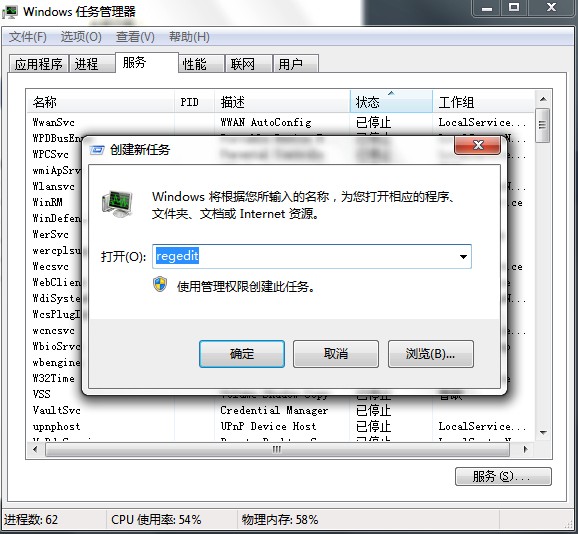
找到HKMLSYSTEMMountedDevices,将右侧的DosDevicesG:重命名一个空闲盘符如DosDevicesK:,将DosDevicesF:重命名为DosDevicesG:,再将DosDevicesK:重命名为DosDevicesF:
这样,F:和G:的挂载信息就被对调回来。

重新启动系统。
重新启动系统后,进入桌面可能依然表现很慢,系统会把快捷方式还原为指向正确的文件。


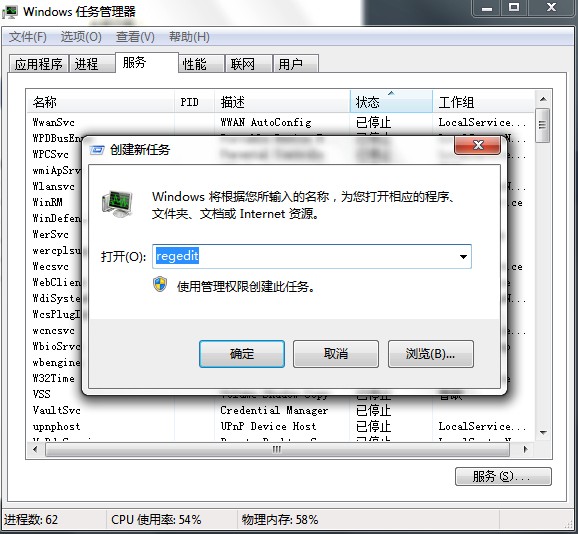













 相关攻略
相关攻略
 近期热点
近期热点
 最新攻略
最新攻略